Naudokite „Apple TV 4K“ funkciją „Apple Music Sing“
Naudodami „Apple Music Sing“ ![]() galite dainuoti klausydamiesi milijonų dainų su realiuoju laiku pateikiamais žodžiais. Galite dainuoti kartu tiesiog reguliuodami dainos vokalo garsumą, tačiau dar smagiau bus naudojant „iPhone“ kaip mikrofoną – jūsų balsas bus leidžiamas per televizorių. Galite naudoti „iPhone“ kaip „Continuity Camera“ ir ekrane matyti save dainuojant kartu su tekstais ir vaizdo efektais.
galite dainuoti klausydamiesi milijonų dainų su realiuoju laiku pateikiamais žodžiais. Galite dainuoti kartu tiesiog reguliuodami dainos vokalo garsumą, tačiau dar smagiau bus naudojant „iPhone“ kaip mikrofoną – jūsų balsas bus leidžiamas per televizorių. Galite naudoti „iPhone“ kaip „Continuity Camera“ ir ekrane matyti save dainuojant kartu su tekstais ir vaizdo efektais.
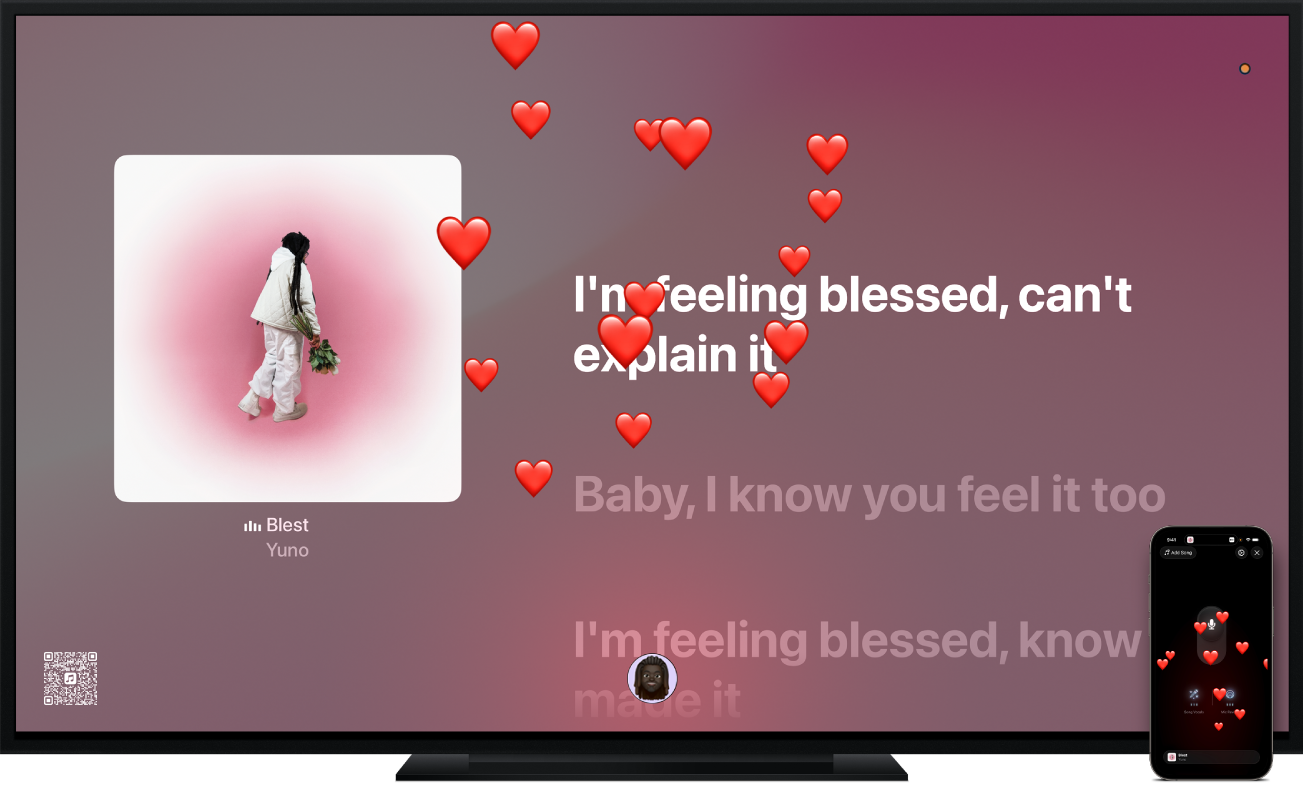
Pastaba. Norint naudoti „Apple Music Sing“, reikia „Apple Music“ prenumeratos ir „Apple TV 4K“ (3 kartos) su „tvOS 26“ ar naujesne sistema. Visi, kas prisijungė prie to paties „Wi-Fi“ ir naudoja „iOS 26“ ar naujesnę sistemą, gali prijungti savo „iPhone SE“ (2 kartos ar naujesnį) arba „iPhone 11“ ar naujesnį modelį ir naudoti kaip mikrofoną be jokios prenumeratos. Žr. Kurį „Apple TV“ modelį turiu?
Naršykite „Apple Music Sing“ katalogą
Atlikite bet kurį iš toliau nurodytų veiksmų.
Pasirinkite piktogramą „Apple Music Sing“
 „Apple TV 4K“ pradžios ekrane.
„Apple TV 4K“ pradžios ekrane.Atidarykite „Apple TV 4K“ programą „Music“
 , tada eikite į sritį „Sing“ ekrano viršuje.
, tada eikite į sritį „Sing“ ekrano viršuje.
Slinkite žemyn norėdami pamatyti specialiai „Apple Music Sing“ parinktą muziką, įskaitant dainas pagal žanrą, atlikėją ar dešimtmetį.
Eikite į eilės kairę ar dešinę norėdami peržiūrėti prieinamas parinktis, tada pasirinkite rinkinį ar grojaraštį ir peržiūrėkite dainų sąrašą.
Atlikite bet kurį iš toliau nurodytų veiksmų.
Pradėkite leisti rinkinį ar grojaraštį: pasirinkite „Play“ ar pasirinkite
 , tada pasirinkite „Play“ norėdami paleisti nuo viršaus.
, tada pasirinkite „Play“ norėdami paleisti nuo viršaus.Prijunkite „iPhone“ ir naudokite jį kaip mikrofoną: pasirinkite „Connect iPhone Mic“. Žr. Naudokite „iPhone“ kaip mikrofoną.
Paleiskite dainas atsitiktine tvarka: pasirinkite
 , tada pasirinkite „Shuffle“.
, tada pasirinkite „Shuffle“.Įtraukite elementus į grojaraštį: pasirinkite
 , pasirinkite „Add to a Playlist“, tada pasirinkite grojaraštį ar pasirinkite „New Playlist“.
, pasirinkite „Add to a Playlist“, tada pasirinkite grojaraštį ar pasirinkite „New Playlist“.Naudokite papildomas dainos parinktis: eikite į dainą sąraše, paspauskite ir palaikykite spaudžiamąją sritį ar jutiklinį paviršių norėdami peržiūrėti daugiau parinkčių, tada pasirinkite „Go to Artist“, „Go to Album“, „Add to a Playlist“, „View Lyrics“ ar „Create Station“.
Kai paleidžiate muziką, atsidaro ekranas „Now Playing“, kuriame galite valdyti atkūrimą, gauti daugiau informacijos ir peržiūrėti dainų žodžius (jei jie prieinami). Žr. muzikos atkūrimo valdymas naudojant „Apple TV 4K“.
Dainuokite sekdami dainos žodžius
Atlikite bet kurį iš toliau nurodytų veiksmų.
Pasirinkite piktogramą „Apple Music Sing“
 „Apple TV 4K“ pradžios ekrane.
„Apple TV 4K“ pradžios ekrane.Atidarykite „Apple TV 4K“ programą „Music“
 , tada eikite į sritį „Sing“ ekrano viršuje.
, tada eikite į sritį „Sing“ ekrano viršuje.
Paleiskite dainą arba eikite į sritį „Now Playing“ ekrano viršuje.
Parodykite atkūrimo valdiklius, braukite žemyn spaudžiamąja sritimi ar jutikliniu paviršiumi, tada pasirinkite
 .
.Patarimas. Jei norite sužinoti žodžių tarimą ar vertimą (kai įmanoma), parodykite atkūrimo valdiklius, pasirinkite
 , tada pasirinkite „Show Pronunciation“, „Show Translation“ ar abi parinktis.
, tada pasirinkite „Show Pronunciation“, „Show Translation“ ar abi parinktis.Braukite aukštyn spaudžiamąja sritimi ar jutikliniu paviršiumi, tada pasirinkite
 .
.Pastaba. Jei leidžiant konkrečią dainą funkcija „Apple Music Sing“ neprieinama,
 yra pritemdytas.
yra pritemdytas.Nuotoliniame pulte atlikite bet kurį iš toliau nurodytų veiksmų.
Reguliuokite tik balso garsumą: braukite aukštyn ar žemyn spaudžiamąja sritimi arba jutikliniu paviršiumi.
Reguliuokite bendrą dainos garsumą: paspauskite
 arba
arba  .
.
Paspauskite
 arba
arba  norėdami uždaryti balso garsumo valdiklį.
norėdami uždaryti balso garsumo valdiklį.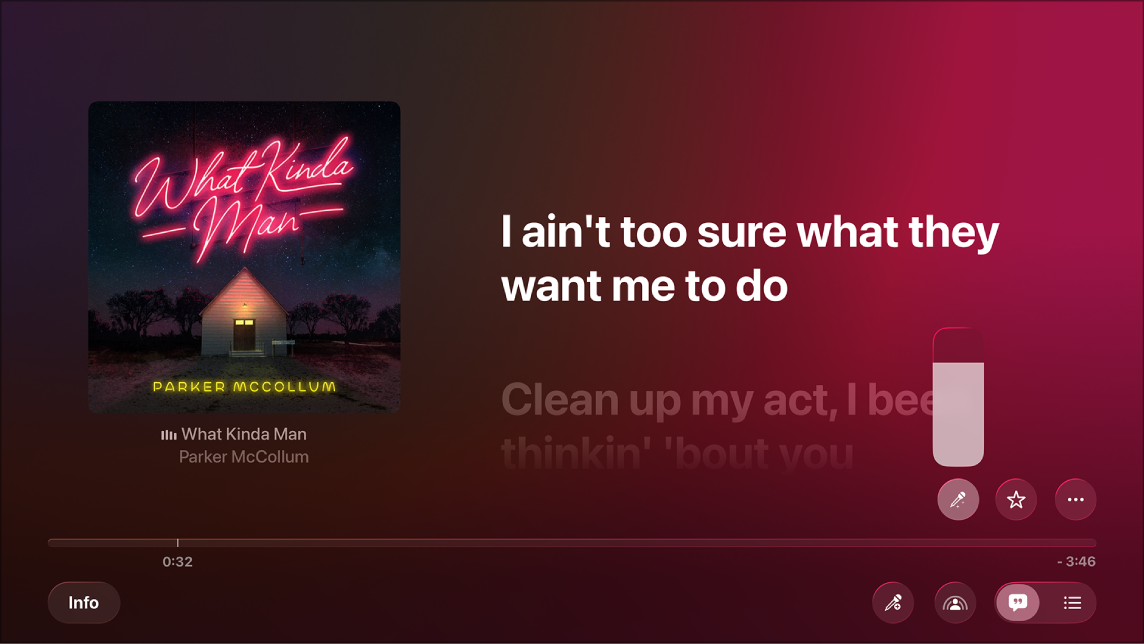
Jei dainos klausotės naudodami „Dolby Atmos“ ir įjungiate „Apple Music Sing“, „Dolby Atmos“ išsijungia ir daina leidžiama ne erdvinio garso režimu. Jei „Apple Music Sing“ išjungsite, daina vėl bus leidžiama naudojant „Dolby Atmos“.
Naudokite „iPhone“ kaip mikrofoną
Galite prijungti „iPhone“ ir naudoti jį kaip mikrofoną su „Apple Music Sing“, kad per televizoriaus garsiakalbius girdėtumėte savo balsą. Prisijungę galite naudotis „iPhone“ telefone esančiais valdikliais ir pridėti aidėjimą, sumažinti vokalą arba padidinti garsumą. Prie karaokės vakarėlio gali prisijungti visi tame pačiame „Wi-Fi“ tinkle esantys asmenys, turintys „iPhone“ su „iOS 26“ ar naujesne sistema, – „Apple Music“ prenumeratą privalo turėti tik organizatorius.
Pastaba. Visi dalyviai privalo turėti „iPhone SE“ (2 kartos ar naujesnį) arba „iPhone 11“ ar naujesnį modelį.
Atlikite bet kurį iš toliau nurodytų veiksmų.
Pasirinkite piktogramą „Apple Music Sing“
 „Apple TV 4K“ pradžios ekrane.
„Apple TV 4K“ pradžios ekrane.Atidarykite „Apple TV 4K“ programą „Music“
 , tada eikite į sritį „Sing“ ekrano viršuje.
, tada eikite į sritį „Sing“ ekrano viršuje.
Atlikite bet kurį iš toliau nurodytų veiksmų.
Jei naršote „Apple Music Sing“ ekraną: pasirinkite rinkinį ar grojaraštį norėdami peržiūrėti dainų sąrašą, tada pasirinkite „Connect iPhone Mic“.
Jei peržiūrite bet kurią dainą, kurios žodžiai sinchroniškai leidžiami ekrane „Now Playing“: parodykite atkūrimo valdiklius, tada pasirinkite
 .
.
„iPhone“ kamera nustatykite televizoriaus ekrane rodomą QR kodą.
Mikrofono valdikliai rodomi „iPhone“ telefone. Dabar galite peržiūrėti dainų žodžius ir girdėti savo balsą televizoriaus garsiakalbiuose, kai dainuojate klausydamiesi dainos.
Kai „iPhone“ mikrofonas prijungtas, QR kodas yra toliau rodomas „Apple TV 4K“ ekrane. Prie karaokės vakarėlio gali prisijungti iki 30 papildomų žmonių, nuskaičiusių QR kodą, tačiau mikrofonu vienu metu gali naudotis tik vienas asmuo.
Pastaba. „Apple Music Sing“ nepalaiko belaidžių garsiakalbių, pvz., „HomePod“. Jei norite naudoti „iPhone“ kaip mikrofoną, vadovaukitės ekrane pateikiamomis instrukcijomis, kai nuskaitysite QR kodą ir pakeisite garsiakalbio išvestį į televizoriaus ar laidinio imtuvo garsiakalbius. Pabaigus dainavimo seansą, „Apple TV 4K“ automatiškai garso išvestį perjungia į belaidžius garsiakalbius. Norėdami garsiakalbių nustatymus keisti neautomatiškai, žr. Keiskite „Apple TV 4K“ garso nustatymus.
Įtraukę save ir kitus asmenis į karaokės vakarėlį, „Apple TV 4K“ įrenginyje pasirinkite „Start Singing“ arba nuotoliniame pulte paspauskite
 ar
ar  .
.Paleiskite dainą.
Jei žodžiai nerodomi „Apple TV 4K“, parodykite atkūrimo valdiklius, braukite žemyn spaudžiamąja sritimi ar jutikliniu paviršiumi, tada pasirinkite
 .
.Patarimas. Jei norite sužinoti žodžių tarimą ar vertimą (kai įmanoma), parodykite atkūrimo valdiklius, pasirinkite
 , tada pasirinkite „Show Pronunciation“, „Show Translation“ ar abi parinktis.
, tada pasirinkite „Show Pronunciation“, „Show Translation“ ar abi parinktis.Kai leidžiate dainą ir dainuojate kartu, naudodami „iPhone“ valdiklius galite atlikti bet kurį iš toliau nurodytų veiksmų.
Įjunkite ar išjunkite mikrofoną: bakstelėkite
 .
.Reguliuokite mikrofono garsumą: paspauskite „iPhone“ garsinimo ir tylinimo mygtukus.
Reguliuokite dainos vokalą (pasirinktinai): bakstelėkite „Song Vocals“ iki trijų kartų norėdami perjungti iš anksto nustatytus vokalo lygius.
Reguliuokite mikrofono aidėjimą: bakstelėkite „Mic Reverb“ iki trijų kartų norėdami perjungti iš anksto nustatytus aidėjimo lygius.
Įtraukite dainą: pasirinkite „Add Song“, naršykite ar ieškokite dainų, tada šalia dainos bakstelėkite
 norėdami ją įtraukti į eilę „Sing Queue“. Įtraukę dainas bakstelėkite „Done“.
norėdami ją įtraukti į eilę „Sing Queue“. Įtraukę dainas bakstelėkite „Done“.Reaguokite į dainininko pasirodymą gyvai naudodami animuotus jausmaženklius: kai kas nors kitas dainuoja, bakstelėkite bet kurį iš rodomų jausmaženaršyklių arba bakstelėkite
 norėdami naršyti ar ieškoti jausmaženaršyklių kolekcijoje (jei mikrofonas įjungtas, pirmiausia išjunkite jį bakstelėdami
norėdami naršyti ar ieškoti jausmaženaršyklių kolekcijoje (jei mikrofonas įjungtas, pirmiausia išjunkite jį bakstelėdami  ).
).
Norėdami įtraukti vaizdo efektų į ekrano „Now Playing“ foną „Apple TV 4K“ įrenginyje, parodykite atkūrimo valdiklius „Apple TV 4K“ įrenginyje, pasirinkite
 , pasirinkite „Visual Effects“, tada pasirinkite efektą iš sąrašo „Filters“.
, pasirinkite „Visual Effects“, tada pasirinkite efektą iš sąrašo „Filters“.Kai baigsite, nuotoliniame pulte paspauskite
 ar
ar  .
.Norėdami baigti „Sing“ seansą, atlikite bet kurį iš toliau nurodytų veiksmų.
„Apple TV 4K“ ekrane „Now Playing“: parodykite atkūrimo valdiklius, pasirinkite
 , tada pasirinkite „Disconnect Mic“.
, tada pasirinkite „Disconnect Mic“.„iPhone“: bakstelėkite
 , tada bakstelėkite „Disconnect Mic“.
, tada bakstelėkite „Disconnect Mic“.
Dainuokite naudodami vaizdo efektus
Kai nustatote „Continuity Camera“, ekrane kartu su dainų žodžiais galite matyti save. Kad dainuoti būtų smagiau, prie vaizdo ir dainų žodžių galite pridėti vaizdinių efektų.
Pastaba. „iPhone“ galima prijungti kaip „Continuity Camera“ kamerą arba mikrofoną, bet abiejų funkcijų vienu metu naudoti negalima. Vaizdo efektai yra prieinami tiek per „Continuity Camera“, tiek per mikrofono seansą.
Atlikite bet kurį iš toliau nurodytų veiksmų.
Pasirinkite piktogramą „Apple Music Sing“
 „Apple TV 4K“ pradžios ekrane.
„Apple TV 4K“ pradžios ekrane.Atidarykite „Apple TV 4K“ programą „Music“
 , tada eikite į sritį „Sing“ ekrano viršuje.
, tada eikite į sritį „Sing“ ekrano viršuje.
Paleiskite dainą arba eikite į sritį „Now Playing“ ekrano viršuje.
Parodykite atkūrimo valdiklius, braukite žemyn spaudžiamąja sritimi ar jutikliniu paviršiumi, tada pasirinkite
 .
.Patarimas. Jei norite sužinoti žodžių tarimą ar vertimą (kai įmanoma), pasirinkite
 , tada pasirinkite „Show Pronunciation“, „Show Translation“ ar abi parinktis.
, tada pasirinkite „Show Pronunciation“, „Show Translation“ ar abi parinktis.Braukite aukštyn spaudžiamąja sritimi ar jutikliniu paviršiumi, pasirinkite
 , pasirinkite „Sing with Camera“, tada pasirinkite „Connect iPhone or iPad“.
, pasirinkite „Sing with Camera“, tada pasirinkite „Connect iPhone or iPad“.Pastaba. Jei leidžiant konkrečią dainą ekrano efektai neprieinami arba nenustatėte „Continuity Camera“, parinktis „Sing with Camera“ yra pritemdyta.
„Continuity Camera“ ekrane atlikite bet kurį iš toliau nurodytų veiksmų.
Jei jau esate profilių sąraše: pasirinkite profilį, tada patvirtinkite „iPhone“ arba „iPad“ įrenginyje.
Jei profilių sąraše jūsų nėra: pasirinkite „Other“ norėdami pamatyti QR kodą, tada atidarykite „iPhone“ ar „iPad“ programą „Kamera“, nuskaitykite QR kodą, bakstelėkite „Jungtis prie „Apple TV“ ir patvirtinkite „iPhone“ ar „iPad“ įrenginyje.
Padėkite „iPhone“ arba „iPad“ šalia televizoriaus gulsčioje padėtyje, kad galinė kamera („iPhone“) arba priekinė kamera („iPad“) būtų nukreipta į jus ir būtumėte patenkinti tuo, kaip atrodote televizoriaus ekrane.
Taip pat nuotoliniame pulte galite paspausti
 norėdami šį veiksmą praleisti.
norėdami šį veiksmą praleisti.Pasibaigus trumpam laiko skaičiavimui, „iPhone“ ar „iPad“ kamera bus paruošta naudoti „Apple TV 4K“ įrenginyje su „Apple Music Sing“, o tiesioginis kameros vaizdas rodomas ekrane kartu su žodžiais.
Ekrane „Now Playing“ parodykite atkūrimo valdiklius, tada pasirinkite
 norėdami koreguoti toliau nurodytus valdiklius.
norėdami koreguoti toliau nurodytus valdiklius.Įjunkite arba išjunkite „Center Stage“: pasirinkite „Sing with Camera“, tada pasirinkite „Center Stage“, kad visi asmenys patalpoje lengvai tilptų rėmelyje – net ir judėdami po patalpą.
Įtraukite vaizdo efektų į foną: pasirinkite „Visual Effects“, tada pasirinkite efektą iš sąrašo „Filters“.
Atjunkite kamerą: pasirinkite „Sing with Camera“, tada pasirinkite „Disconnect Camera“.
Kai baigsite, nuotoliniame pulte paspauskite
 ar
ar  . Norėdami vėl pasiekti valdiklius, parodykite atkūrimo valdiklius, tada pasirinkite
. Norėdami vėl pasiekti valdiklius, parodykite atkūrimo valdiklius, tada pasirinkite  .
.Jei nebenorite savęs matyti ekrane, atlikite bet kurį iš toliau nurodytų veiksmų.
Programoje „Music“ pasirinkite
 , pasirinkite „Sing with Camera“, tada pasirinkite „Disconnect Camera“.
, pasirinkite „Sing with Camera“, tada pasirinkite „Disconnect Camera“.„iPhone“ ar „iPad“ užrakintame ekrane bakstelėkite „Pristabdyti“ ar „Atjungti“.
Pastaba. Norint naudoti šią funkciją, reikia „Apple TV 4K“ (3 kartos) su „tvOS 17“ ar naujesne versija ir vieno iš toliau nurodytų įrenginių: „iPhone XR“ ar naujesnio modelio (įskaitant 2 kartos „iPhone SE“) su „iOS 17“; „iPad“ (8 kartos ar naujesnio modelio), „iPad mini“ (5 kartos ar naujesnio modelio), „iPad Air“ (3 kartos ar naujesnio modelio), 11 col. „iPad Pro“ (1 kartos ar naujesnio modelio) arba 12,9 col. „iPad Pro“ (3 kartos ar naujesnio modelio) su „iPadOS 17“.